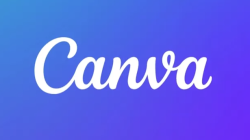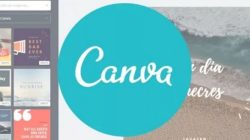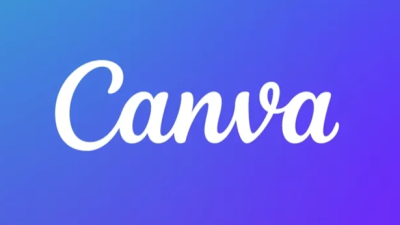Murottal adalah bacaan Al-Quran yang dilantunkan dengan suara merdu dan indah. Banyak orang yang suka mendengarkan murottal untuk menenangkan hati, menghafal ayat-ayat suci, atau sekadar menikmati keindahan kalam Allah.
Salah satu cara untuk menyebarkan murottal adalah dengan membuat video murottal yang bisa diunggah ke media sosial, YouTube, atau platform lainnya. Video murottal biasanya berisi teks ayat Al-Quran, terjemahan, dan audio bacaan.
Nah, bagaimana cara membuat video murottal yang menarik dan mudah? Salah satu aplikasi yang bisa kamu gunakan adalah Canva. Canva adalah aplikasi desain grafis yang bisa kamu gunakan secara gratis untuk berbagai macam kebutuhan desain, termasuk membuat video.
Baca Juga : Cara Transfer File Dari HP Ke Laptop Tanpa Kabel Paling Mudah
Cara Membuat Video Murottal di Canva
Berikut adalah langkah-langkah untuk membuat video murottal di Canva:
- Buka aplikasi Canva di HP atau laptop kamu. Jika belum punya akun, kamu bisa daftar terlebih dahulu dengan menggunakan email, Facebook, atau Google.
- Pilih template video yang sesuai dengan tema atau gaya yang kamu inginkan. Kamu bisa mencari template dengan kata kunci “murottal”, “Al-Quran”, atau “islamic”. Kamu juga bisa memulai dari awal dengan memilih ukuran kanvas yang kamu mau.
- Ubah elemen-elemen di template sesuai dengan kebutuhan kamu. Kamu bisa mengganti warna, font, gambar, latar belakang, dan lain-lain. Kamu juga bisa menambahkan elemen baru seperti stiker, ikon, bentuk, atau garis.
- Masukkan teks ayat Al-Quran dan terjemahannya di video. Kamu bisa menyalin teks dari sumber online yang terpercaya, seperti Quran.com atau Kemenag.go.id. Pastikan teks yang kamu masukkan sesuai dengan audio bacaan yang akan kamu gunakan.
- Unggah audio bacaan murottal yang kamu miliki atau dapatkan dari sumber online yang terpercaya, seperti Quranicaudio.com atau Mp3quran.net. Pastikan audio yang kamu unggah memiliki kualitas suara yang baik dan sesuai dengan teks yang kamu masukkan.
- Sesuaikan durasi dan timing video dengan audio bacaan. Kamu bisa memotong atau memperpanjang video dengan menggunakan fitur trim di Canva. Kamu juga bisa mengatur agar teks muncul dan hilang sesuai dengan audio dengan menggunakan fitur animate di Canva.
- Simpan dan unduh video murottal yang sudah jadi. Kamu bisa memilih format MP4 atau GIF untuk video kamu. Kamu juga bisa membagikan video langsung ke media sosial atau platform lainnya dari Canva.
- Selesai! Kamu sudah berhasil membuat video murottal di Canva dengan mudah dan cepat. Kamu bisa membuat video murottal lainnya dengan cara yang sama atau bereksperimen dengan template dan elemen yang berbeda.
Semoga tutorial ini bermanfaat untuk kamu yang ingin membuat video murottal di Canva. Selamat mencoba!